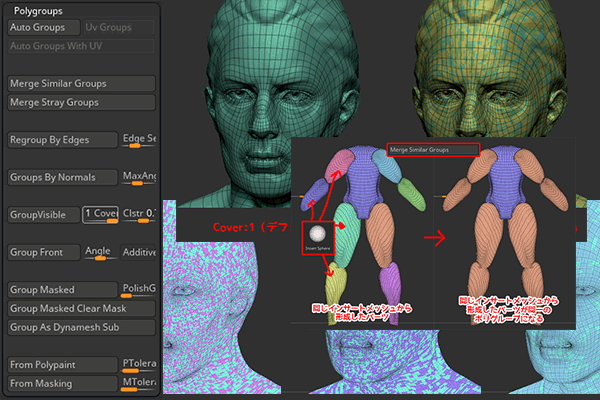
ポリグループの各機能、操作方法についてご紹介します。
- ポリグループどこにあるの?
- いちいち表示非表示切り替えてグループ化するのが面倒くさい
- 色々種類があるけど何?
という方に向けて
ここでは
fa-check-circle-oポリグループの表示・非表示・反転等の基本操作
fa-check-circle-oポリグループのワンタッチマスキングの方法
fa-check-circle-o複数のポリグループの選択方法
fa-check-circle-oPolygroupサブパレットの各機能
をまとめています。
- PolyGroup(ポリグループ)の基本的な操作方法が知りたい人
- PolyGroupの各機能の特徴を知りたい人
参考
コンテンツ
- 1 ポリグループとは
- 2 ポリグループで作業するための基本操作
- 3 Tips:ワンタッチで出来るポリグループマスキング
- 4 ポリグループ作成によく使うホットキー
- 5 各機能
- 6 まとめ
- 7 ZBrush関連アイテム&書籍
ポリグループとは
視覚的に情報をわけメッシュを整理する機能です。
Tool>Polygroupsで制御します。
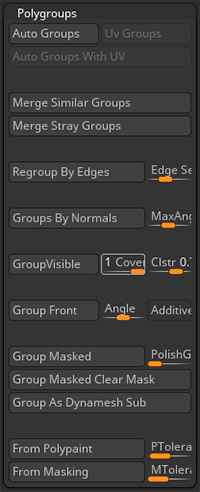
基本的にはどのようにポリグループの分けるかの方法なのでメニューを見ればなんとなく分かるのがいいですよね。
ポリグループで作業するための基本操作
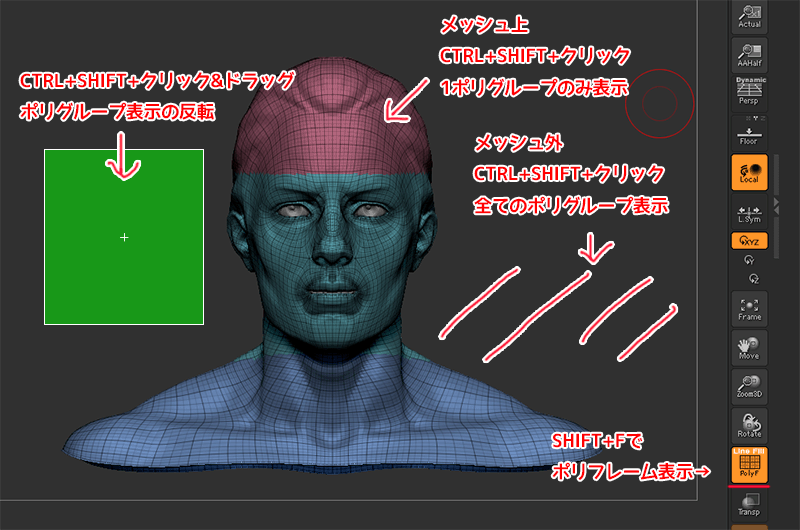
ポリグループの表示
SHIFT+F
Transform>FrameをONにした状態です。
アイコンの上部にあるLineとFillをON(デフォルト)/OFFすることで、フレームのライン・ポリグループカラーのみの表示に切り替えることが出来ます
関連記事ポリフレームの詳細
1ポリグループのみ表示
CTRL+SHIFT+メッシュをクリック
クリックしたメッシュのポリグループのみが表示されます。
全てのポリグループを表示
CTRL+SHIFT+メッシュの外側クリック
ポリグループの表示を反転
CTRL+SHIFT+メッシュの外側クリック&ドラッグ
複数のポリグループを選択したい場合
選択したいポリグループを順次非表示にして、最後に反転表示させます。
- CTRL+SHIFT+クリックで選択したいポリグループの1つを表示
- CTRL+SHIFT+メッシュのクリック&ドラッグで表示を反転
- CTRL+SHIFT+クリックで残りの選択したいポリグループをクリック、非表示にしていく
- 再度、CTRL+SHIFT+メッシュのクリック&ドラッグで表示を反転
Tips:ワンタッチで出来るポリグループマスキング
TransPoseモードにしてマスキングしたいポリグループをクリックします
- moveモード(W)にする(RotateやScaleでも可)
- CTRL+SHIFT+クリック
クリックしたポリグループ以外が全てマスキングされます。
関連記事今はGizmo3Dが主流
ポリグループ作成によく使うホットキー
CTRL+W
- Group Masked:マスクをかけた所のポリグループを分ける
- Group Masked Clear Mask:マスキングされた箇所が無い場合、1ポリグループ化する
各機能
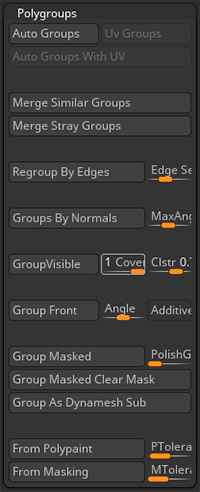
Auto Groups
ポリゴンオブジェクトごとに新しいポリグループを作成します。
オブジェクトとはSubToolごとではなく、ポリゴンを共有していないメッシュを指します。
Uv Groups
UVごとに新しいポリグループを作成します。
メッシュの表示/非表示機能と組み合わせると便利
Auto Groups With UV
トポロジーとUVに基づいて新しいポリグループを作成します。
Merge Similar Groups
同じ頂点数を持つポリゴンのポリグループがマージされます。
UdemyでZBrushコースを購入してみた3~ZBrushで作る初めてのキャラクター制作1~で作成したキャラクタの素体では、肩・二の腕・肘下・手を同一のインサートメッシュで作成したため、この機能が役に立ちました(Dynamesh化する前)
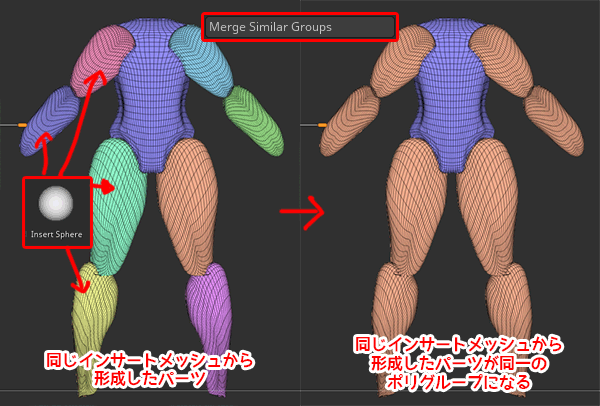
Merge Stray Groups
同一の1つのポリゴンで構成された、又は他のポリゴンから分離された最も近いポリゴンのポリグループをマージします。
from PolyPaint機能などの自動で作成されたポリグループをきれいにします。
Groups By Normals
モデルの曲率に基づいてポリグループを作成します。
これは、Maximum Angle Toleranceスライダーで調整することができます。
Max Angle
Groups By Normalsで作成されるポリグループの角度を設定します
Group Visible
表示されているポリゴンに同一のポリグループを作成します。
CoverスライダーとClstrスライダーを使用すると、ランダムなバリエーションを作成できます。
Cover
1未満に設定するとポリグループがランダム作成されます。
1(デフォルト)に設定すると、1つのポリグループしか作成されません。
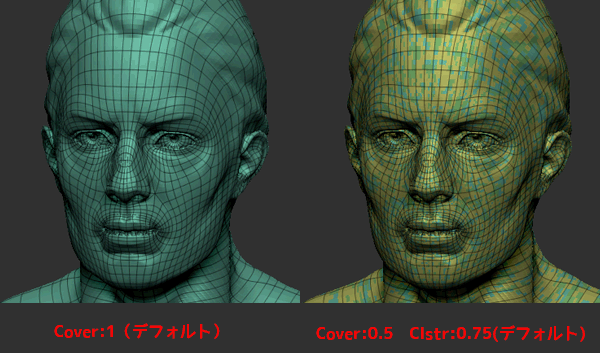
Clstr
Coverが有効(1未満)に設定されたときに一緒に機能します。
ランダムに作成されたポリグループがどれだけまとまるかの設定。
高い値を設定すると、作成されるポリグループがある程度まとめられます。
低い値では、作成されるポリグループがより全体的に散り散りになります。
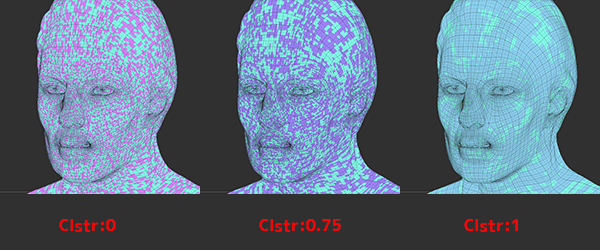
Group Front
カメラビューに基づいて新しいポリグループを作成します。
カメラに面しているすべてのポリゴンに対して、新しいポリゴンが作成されます。
Angle
フロントポリゴン検出の許容値を定義します。
低い値を指定すると最もカメラに面しているポリゴンが検出され、高い値を設定すると影響を受ける領域がカメラに垂直なポイントに近づきます。 この場合、厳密に後方に向いているポリゴンのみ、ポリグループ化されません。
Additive
Additiveオプションを有効にすることで、次に作成されたfront groupを強制的に既存のfront groupに追加することができます。
Group Masked(CTRL+W)
マスクされた部分に新しいポリグループを作成します。
PolishGP
Group Maskedを使用して作成されたポリグループに適用されるポリッシュの量を制御します。
0に設定すると、ポリゴンの作成時にマスクされたポリゴンの境界は変更されません。 値が大きいほどポリグループの境界のエッジがより滑らかになります。
Group Masked Clear Mask
Group Maskedで作成されたポリグループをクリアします
Group as DynaMesh Sub
DynaMeshのネガティブメッシュを作成します。
関連記事ネガティブメッシュ生成について
モデルの一部分に適用すると不具合が発生します。
From Polypaint
ポリペイントに基づいてポリグループを作成します。
この機能はPToleranceスライダーで調整されます。
PTolerance
From Polypaintを使用するときに作成されるPolygroupの数を制御します。 設定を高くすると、グループが増えます。
From Masking
メッシュ上のマスキングバリエーションに基づいてポリグループを作成します。
そのため、完全にマスキングされたエリアは1つのPolygroup、部分的にマスクされたエリア、別のPolygroupなどになります。 この機能はMToleranceスライダーで調整されます。
MTolerance
From Maskingを使用するときに作成されるPolygroupの数を制御します。 設定を高くすると、グループが増えます。
まとめ
UdemyでZBrushコースを購入してみた4~ZBrushで作る初めてのキャラクター制作2~の続きを進めていたところ、ポリグループわけをホットキーで操作している箇所があったので調べてみました。(この機能はGroup Masked:Ctrl+Wでした)
思ったより沢山の設定箇所がありましたね。
細かな設定をいじることはあまり無いかと思いますがうまく活用して作成に臨みたいと思います。
ZBrush関連アイテム&書籍
日本語の書籍も沢山出ています。バージョンが古いものもありますが、基本的な操作方法に大きな違いはないので大丈夫かと思います。お気に入りの1冊を見つけてください。
注目!ZBrush専用アカウントを作成しました。ZBrush関連の最新記事、過去記事を投稿するアカウントです。良ければフォローしてください
らくがきクリエイトmononocoのZBrush関連の記事(ZBrush、ZBrushCoremini、Keyshot)を投稿するアカウントを開設しました。
しばらくは過去のZBrush記事を不定期にツイートしていきます。記事投稿のみのアカウントです📢
本体(@mono_moco)共々よろしくお願いします🙏https://t.co/o1vZMSCPDU pic.twitter.com/nrQ5ExFC5P
— moco_ZBrushTips (@moco_ZBrush) December 8, 2020
関連記事ZBrushユーザーを増やしましょうぞ!無料で遊べるZBrushCoreMini
ZBrushCore超入門講座![]() シリーズ
シリーズ
Twitterでも積極的にTipsを配信していた福井信明さん(fa-twitter@nobgame)の書籍。
基本操作から、(超)丁寧に解説しているのでZBrushを始めたばかりの人にも、無印ユーザーもおすすめです!
関連記事実際にやった感想
ほか初心者向けの入門セミナーでもわかりやすく解説されていました。
そしてちょっとしたユーザーの疑問にも丁寧に答えてくれる人格者でもあります!
リビングでちょろっと&セミナーで持ち出しなどでしたら、この辺でかなり充分だと思います。もうちょい低めでもいいくらい。
そして予約ありがとうございます!!!https://t.co/RaBYAf3a9z
— のぶほっぷ福井【ZModeler超入門講座】発売もうすぐ (@nobgame) 2019年11月4日
2020年4月に夭逝されたバイタテリティあふれる素晴らしい方でした。その遺伝子たるこれらの教材をもとにたくさんの作品を生みしてください。
作って覚える! ZBrushフィギュア制作入門
作って覚える!シリーズ第1弾。
初心者向けにフィギュア制作の工程が解説されています。フルカラー石膏を目的とした解説のため分割についての解説はありませんがZSphereやZmodelerなどZBrushでよく使われる機能を網羅した1冊。また書籍購入者向けに商用利用可能なブラシデータも配布されております。ZBrush 4R8対応。
Coreにはない機能を使用しているので注意が必要です。
作って覚える!ZBrushハードサーフェス入門
作って覚える!シリーズ第2弾。
「作って覚える!フィギュア制作入門」が終わってのステップアップならこちら!
Zmodelerの基本操作及びメカモデリングで覚えるZModelerの応用テクニックを学ぶことができます。初心者も対象となっていますが多機能を使用するため、ZBrushに慣れてきてからチャレンジするのがおすすめです。
作って覚える! ZBrushフィギュア制作チュートリアル -はじめてから塗装まで-
作って覚えるシリーズ第3弾。ZBrush 2022対応。
初心者向けにフィギュア制作の工程が解説されています。1弾とチャプターの大きな構成は同じですが、こちらは自宅での3Dプリントを想定しているため分割、出力周りの情報が増量。ワークフローや作成パーツも1弾と異なります。ZSphereの機能周り等1弾から省略された解説がある一方、MicropolyやDynamics等比較的新しい機能を使ったフローも学べます。










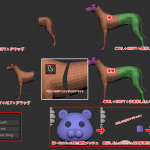
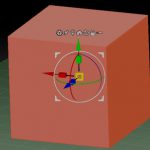
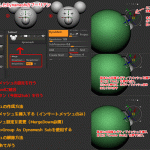











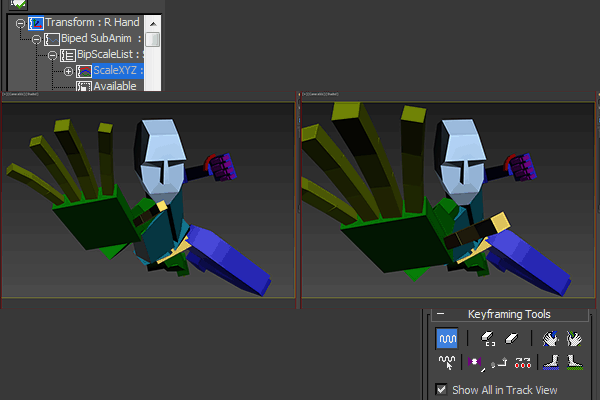
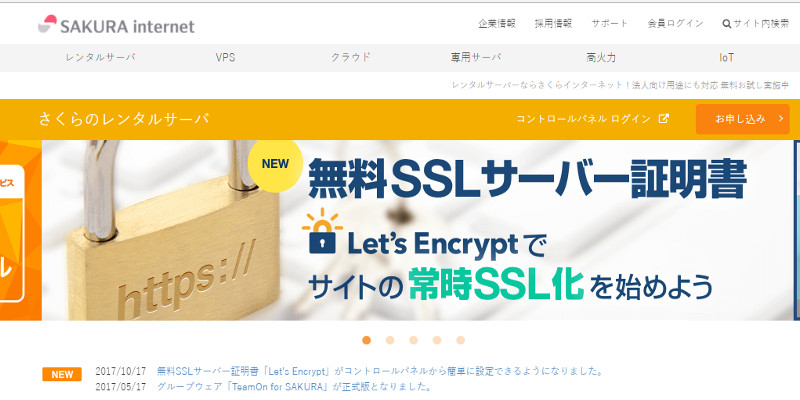



![I learned from Udemy's "【UE5の総合学習】ファンタジー風景制作講座 [UE5 Comprehensive Learning] Fantasy Scenery Creation Course".
■Note
https://mononoco.com/creative/ue/ue5-rngw-22
#udemy #ue5 #unrealengine #unreal](https://mononoco.com/wp-content/plugins/instagram-feed/img/placeholder.png)





